FC2WIKI マニュアル
かんたんデザイン編集
現在パソコン版のマニュアルを表示中
スマートフォン版を表示 »「このデザインのヘッダー画像だけ変えたい」
「見出しの色をかんたんに変えたい」
そういう時に便利なのがこの「かんたんデザイン編集」機能です。
変更したい箇所を設定するだけで既存のデザインをかんたんにアレンジすることができます。
かんたんデザイン編集で設定できる箇所
かんたんデザイン編集で設定できる箇所は、以下のとおりです。
- ヘッダー(背景色・文字色・画像)
- 全体[body](背景色・文字色・画像)
- ページタイトル(背景色・文字色)
- メニュータイトル(背景色・文字色)
- ページ背景(背景色)
- 見出し1(背景色・文字色)
- 見出し2(背景色・文字色)
- 見出し3(背景色・文字色)
- リンクテキスト(文字色)
- 訪問後リンク(文字色)
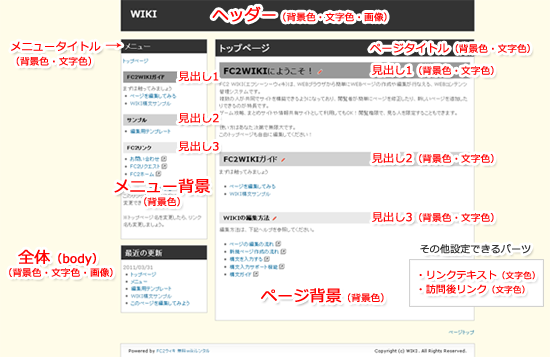
かんたんデザイン編集の設定
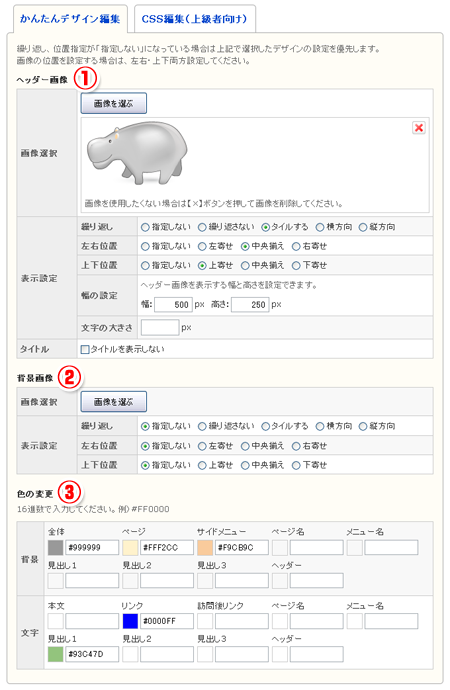
(1)ヘッダー画像
ヘッダー画像を変えることができます。
- アップした画像を削除したいときは、【×】ボタンを押して画像を削除してください。
- 画像の繰り返し、位置指定の設定ができます。
- 幅、高さ、タイトルのフォントサイズの設定ができます。
- 設定した数値をクリアしたいときは、入力した数字を消して保存しなおしてください。
(2)背景画像
背景画像を変えることができます。
- アップした画像を削除したいときは、【×】ボタンを押して画像を削除してください。
- 画像の繰り返し、位置指定の設定ができます。
(3)色の変更
背景や文字色を変更することができます。
- 色の指定は、16進数で入力してください。例)#FF0000
- 設定した数値をクリアしたいときは、入力した数字を消して保存しなおしてください。
- 選んだデザインによっては、かんたんデザイン編集の設定が反映されないものもあります。
- イメージどおりにいかない場合は、かんたんデザイン編集専用のデザイン「かんたんデザイン」もご利用ください。(デザイン追加の手順はこちらから)
- 繰り返し、位置指定が「指定しない」になっている場合は上記で選択したデザインの設定を優先します。
- 画像の位置を設定する場合は、左右・上下両方設定してください。
- 繰り返し指定で「横方向」を選んだときは左右位置、「縦方向」を選んだときは上下位置は反映されません。
お問い合わせ
ヘルプをご覧になっても問題が解決されない場合は、サポートへお問い合わせください。
FC2WIKIに関するお問い合わせはこちら